
Innholdsfortegnelse:
- Forfatter John Day [email protected].
- Public 2024-01-30 11:23.
- Sist endret 2025-01-23 15:02.

Jeg er med på pappkonkurransen. Hvis du liker min instruerbare, vennligst stem på den! Etter å ha studert denne instruksen, lærer du hvordan du designer og bruker Cruizmo Cis. Cruizmo Cis er en intelligent robot som styrer trafikk. Den styrer både bilers og fotgjengeres passasje og kryss. Den sender signaler til lysdiodene for å la trafikkpendlerne vite når de skal gå eller stoppe. Det tenner også gatelys hvis det er natt eller hvis miljøet er mørkt.
Trinn 1: Samle nødvendige materialer

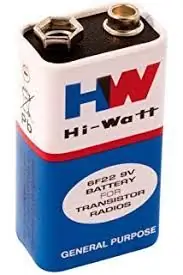


Komponenter: 1x Arduino uno og USB -kabel (eller Nano) 4x 5 mm røde LED -er 4 x 5 mm hvite LED -er 4 x 5 mm grønne/blå LED -er 2x trykknapper 1x LDR10x 220 ohm motstander 9 V batteri og hette Jumper -tråder Brødbrett og Veroboard Komponentene kan kjøpes fra en nærliggende butikk eller online fra Aliexpress.com, Arduino Store eller Amazon. Verktøy: KartongLoddejernTapeGlueA4 papir En linjal. En liten størrelse sag. Saks. En blyant. Apper: Arduino IDE (kan fås her)
Trinn 2: Kutting av deler fra papp
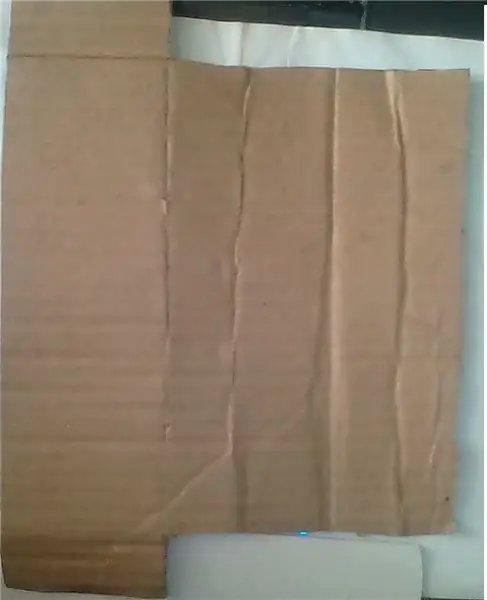

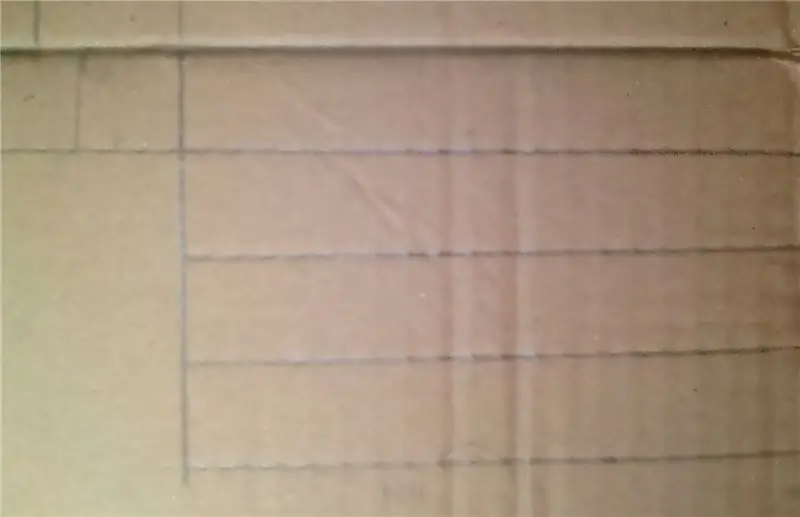
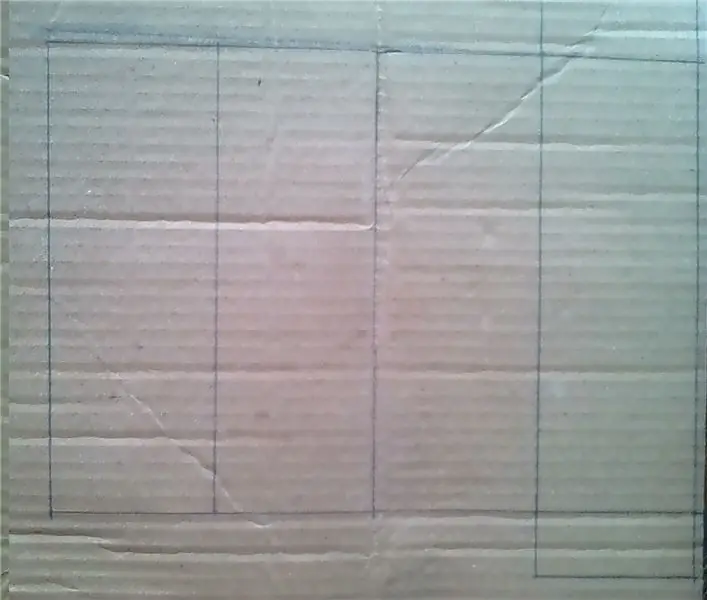
Jeg brukte papp for å lage veier, stier, robotstativ, stolper og gatelys. Jeg brukte en passende dimensjon for designet. Du kan bruke forskjellige dimensjoner hvis du vil. Klaringen på 0,5 centimeter kan legges til kantene. Til å begynne med må du få papp, saks, linjal og blyant for å markere dimensjonene. På kartongen markerer du en kubus med høyde 2 centimeter, bredde 2 centimeter, lengde 12 centimeter. På kuben markerer du et lite hull med en diameter på 0,5 centimeter for lysene. Merk også ut en firkant for knappen. Bruk saks til å klippe ut det markerte planet. Legg den deretter på papp og klipp ut syv til for å gjøre den til åtte. Denne skal brukes som stolper for trafikk og gatelys. Lag også et lite hull med en diameter på 0,5 centimeter for lysene. Neste er hytta der roboten står. Merk ut og skjær en annen kubo med dimensjonene: høyde 2,5 centimeter, bredde 6 centimeter, lengde 17 centimeter. Dette vil være hyttens base. For hyttene skal du markere og kutte en annen kubo med dimensjonene: høyde 5 centimeter, bredde 6 centimeter, lengde 8,5 centimeter.
Trinn 3: Liming av brikkene

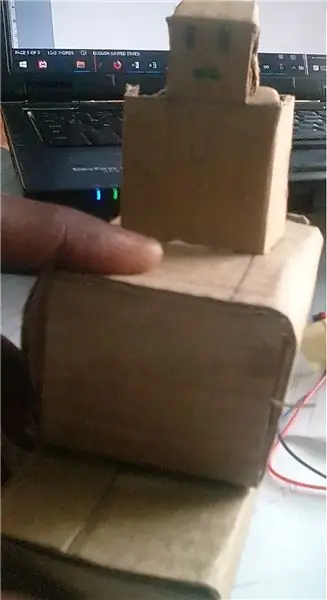


Jeg brukte limet til å feste brikkene sammen for å få de nødvendige strukturene. Hver av de åtte pappbitene til stolpene skal limes i kantene til bortsett fra en av sidene som vil være åpne. Slik at det ser ut som en åpen eske. Limet skal smøres smart og forsiktig slik at strukturene ser fine ut. Hytta og karosseriet bør også limes separat på samme måte som stolpene. Deretter limes de to strukturene sammen ved å bruke lite lim på kantene for å gi en enkelt struktur med den åpne siden vendt mot deg. Sentrum av sokkelen skal være på linje med kroppens senter slik at avstanden mellom kantene er 4,25 centimeter. Deretter kuttes punktet der begge sider av kabinbasen og karosseriet møtes. Andre deler limes etter at ledningene er installert.
Trinn 4: Designe Cruizmo Cis


Cruizmo Cis kropp er en kuboid med høyde 3 centimeter, bredde 2 centimeter og lengde 4 centimeter. Hodet er en terning med høyde 2 centimeter, bredde 1 centimeter, lengde 2 centimeter. For å få roboten, merk ut dimensjonene og kutt den av papp. Lim kantene på terningen for å få hodet. Bruk en blyant til de ovale øynene og munnen, eller kutt dem ut hvis du ønsker Lim alle kantene på kuboidet, unntatt en som limes senere. Lim deretter hodet til kroppen. For å sette roboten i hytta, klipp ut et kvadrat på 2 centimeter til 2 centimeter fra toppen av hytta. Monter roboten på hytta og lim den.
Trinn 5: De elektriske ledningene inne i Cruizmo Cis
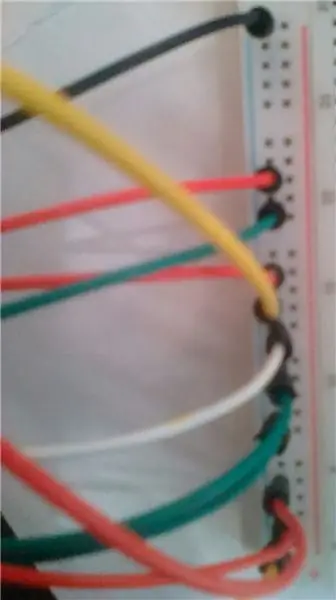
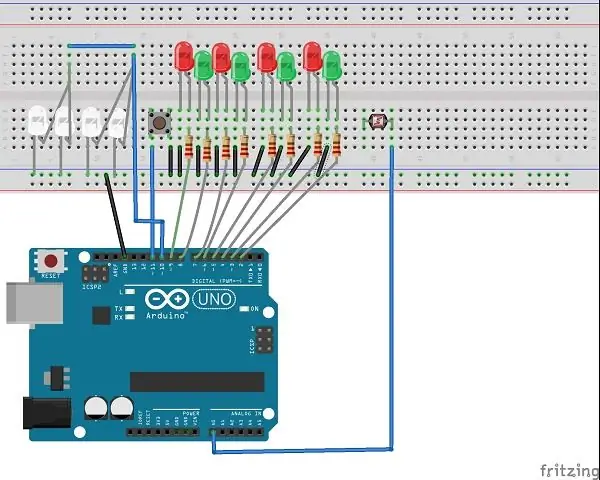
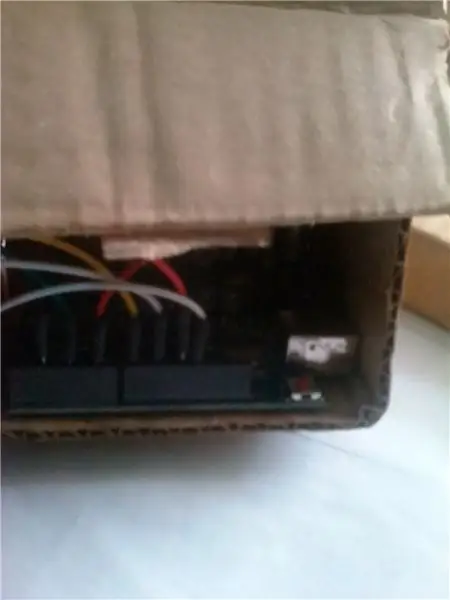

For at roboten skal kunne utføre sine funksjoner, innebygde jeg en elektrisk krets i den. I hyttens base er det et brødbrett for å koble roboten til trafikksystemet. I roboten er det et Arduino Uno -kort med mange ledninger koblet til den. Styret sender og mottar signaler fra andre komponenter. Tilkoblingen kan sees i diagrammene ovenfor. Trafikklysdiodene er koblet til pinner fra 2 til 9. Ledningene går til trafikklysene. Gatelysene er koblet til en digital pin 10. Knappen er koblet til digital pin 11. GND går til brødbrettet. A0 går til LDR. Alle bakker er koblet til brødbrettet.
Trinn 6: Fullføring av strukturene
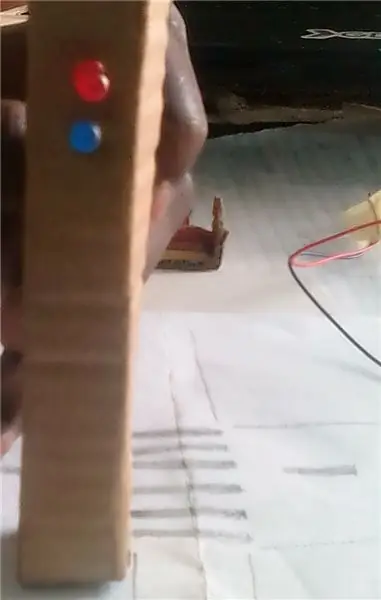

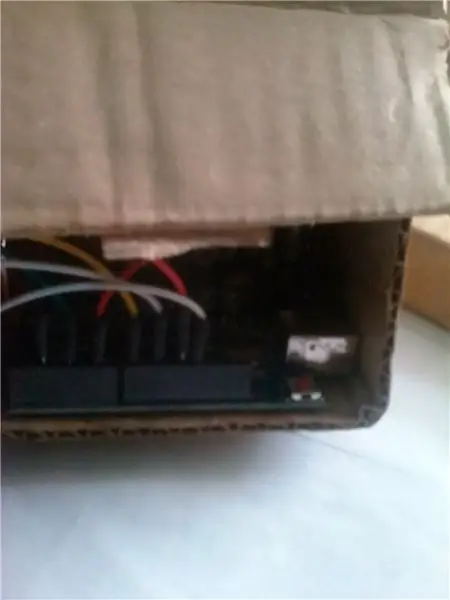
Noen former som ikke er helt limt fordi noen ledninger må legges inn. Bruk sagen til å skjære 6 rektangulære stykker på 2 x 1,5 centimeter og 2 rektangulære stykker på 4 x 1,5 centimeter ut av veroboardet. På de to lengre, uavhengig lodde knappen, rød LED, grønn/blå LED med ledninger som leder til å bli koblet til Arduino. Velg mellom de to 6 delene og lodd uavhengig de røde og grønne/blå lysdiodene med ledninger ut. På de resterende 4 stykker, lodd en hvit LED på hver, ledningene fra den positive pinnen vil bli koblet sammen til Arduino, og negative til GND. Sett inn de loddede kretsene i pappkonstruksjonene. På kabinettbasen lages et hull for LDR, deretter settes brødbrettet inn i det. Arduino settes inn i roboten. Etter at ledningene er fullført, kan de åpne overflatene limes. Strukturene er ferdige, og Cruizmo Cis er klar til å begynne å fungere, men noen linjekoder må være lastet opp. La oss undersøke koden.
Trinn 7: Koden
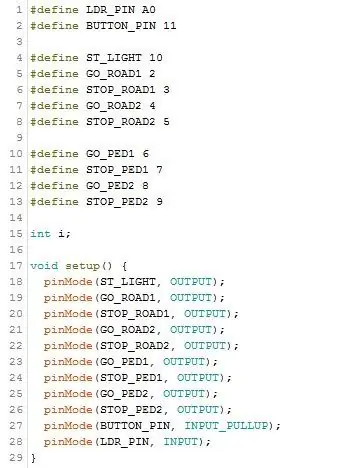
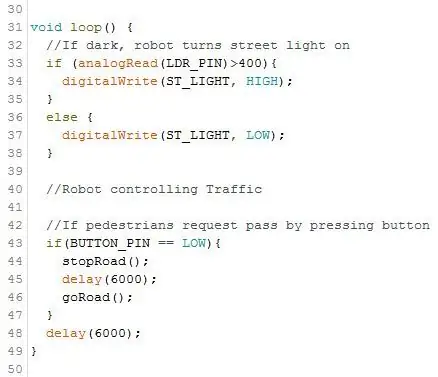
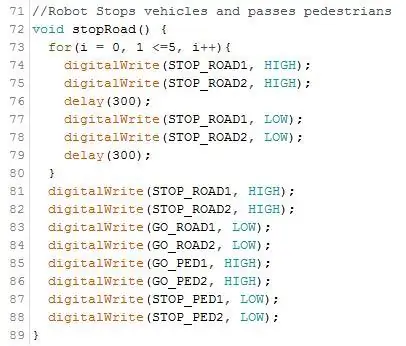

Jeg brukte Arduino IDE til å kompilere koden. Koden kan hentes her Først definerte jeg pinnene for LDR, knapp og lysdioder som ble brukt i kretsen. Så i oppsettet () konfigurerte jeg LED -pinnene til OUTPUT og BUTTON_PIN til INPUT_PULLUP, dette gjør at knappen kan bruke den innebygde I sløyfen () brukte jeg en if-setning for å sjekke om Cruizmo Cis skulle slå på gatelysene eller ikke. Deretter en annen hvis setningen vises og sjekker om knappen er trykket eller ikke. Etter sløyfen er to funksjoner som brukes av Cruizmo Cis for å kontrollere trafikken. goRoad () -funksjonen stopper fotgjengere og lar bilene gå videre. Det røde lyset blinker først for å varsle fotgjengere før de stopper dem helt. StopRoad () -funksjonen stopper bilene og lar fotgjengere krysse. Det røde lyset blinker først for å varsle bilene før de stoppes helt, og det grønne/blå lyset tennes for å passere fotgjengere.
Trinn 8: Fullføring


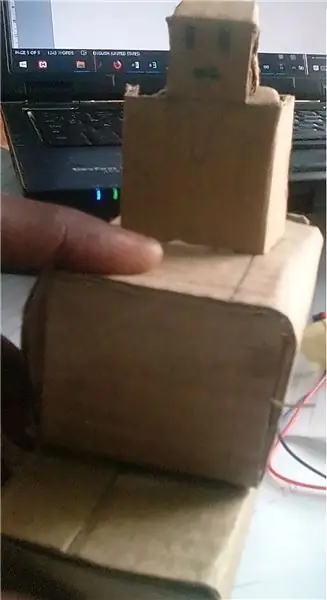
For å få det til å rime, brukes pappstengene som gate- og trafikklys. De to polene med knappen skal brukes for fotgjengere. Fotgjengere ber om kryssing ved å trykke på knappen, og Cruizmo Cis kan bare gi dem deres forespørsel hvis den ble trykket 17 sekunder etter forrige trykk. Hvis betingelsen er oppfylt, får de krysse i 6 sekunder. Etter at det røde lyset vil stoppe dem og bilene får kjøre videre. Til slutt må du sørge for at koden er riktig lastet opp til Arduino -brettet for å oppnå riktig resultat. Ha det gøy!
Anbefalt:
Arduino Traffic Light Controller Bruke RBG Led - 4-veis: 3 trinn

Arduino Traffic Light Controller Bruke RBG Led | 4-veis: I dette innlegget skal du lære om hvordan du lager en Arduino-trafikklyskontroller. Denne lyskrysskontrolleren vil bli brukt til å kontrollere trafikkflyten. Disse kan brukes i områder med høy trafikk for å unngå trafikkblokker eller ulykker. Dette
Arduino Traffic Light Controller - 4-veis: 3 trinn

Arduino Traffic Light Controller | 4-veis: I dette innlegget skal du lære om hvordan du lager en Arduino-trafikklyskontroller. Denne lyskrysskontrolleren vil bli brukt til å kontrollere trafikkflyten. Disse kan brukes på områder med høy trafikk for å unngå trafikkblokker eller ulykker. Dette
Traffic Light Learning Game: 5 trinn

Traffic Light Learning Game: I denne opplæringen lærer du hvordan du lager et Arduino -trafikklyslæringsspill. Gjennom å spille kan barna sjekke om de har riktig kunnskap om trafikklys. Spillet er delt inn i to seksjoner, hvis spilleren følger
Traffic Signal Controller: 4 trinn

Traffic Signal Controller: Det finnes ofte scenarier der det kreves fleksible trafikksignalsekvenser for koordinering av trafikk gjennom krysset mellom en trafikkert gate og en lett brukt sidegate. I slike situasjoner kan sekvensene kontrolleres ved hjelp av diff
Raspberry Pi 4 Traffic Sign Recognition Robot: 6 trinn

Raspberry Pi 4 Traffic Sign Recognition Robot: Denne instruksjonsbasen er basert på universitetsprosjektet mitt. Målet var å lage et system der et nevralnettverk analyserer et bilde og deretter basert på gjenkjenningen vil fortelle en arduino -robot å bevege seg via Ros. For eksempel hvis et sving til høyre blir gjenkjent
